Doriți să convertiți MOV în MP4?
Dacă dețineți un Apple, atunci este posibil să fiți conștient de formatul MOV. Apple introduce MOV ca format proprietar al playerului de filme QuickTime. Acest format de fișier poate funcționa și pe alte playere de filme, dar MP4. MP4 este un player dominant, ceea ce face vital să existe un format care să poată funcționa pe el.
Împreună cu aceasta, rata de eșec a formatului MOV este puțin mai mare decât MP4, ceea ce face vitală ca fișierele să fie convertite în MP4. Iată instrumentele de conversie MOV în MP4 de care trebuie să fii conștient.
Cuprins
WinX HD Video Converter Deluxe
WinX HD Video Converter Deluxe este un convertor MOV în MP4 ușor de utilizat, care funcționează pe Windows. Ai mai multe videoclipuri MOV? Nu vă faceți griji, WinX Video Converter vă permite să convertiți MOV în MP4 în vrac și fără a pierde calitatea. Ceea ce merită menționat este că este uimitor de rapid datorită tehnologiei sale unice de accelerare GPU.
- Descărcați și instalați WinX HD Video Converter Deluxe.
- Încărcați 1 sau mai multe videoclipuri MOV
- Alegeți videoclipul MP4 din fereastra pop-up
- Faceți clic pe „RUN” și începeți conversia
WinX HD Video Converter Deluxe funcționează într-un mediu Windows. Dacă sunteți un utilizator Mac, puteți verifica MacX Video Converte Pro.
HitPaw Video Converter
HitPaw Video Converter este unul dintre cele mai puternice convertoare video de pe piață. Puteți converti videoclipuri MOV în MP4 unul câte unul sau în vrac la o viteză de conversie de 60 de ori mai mare, cu doar 3 pași. Acesta acceptă accelerarea fără pierderi, GPU și accelerarea procesorului, ceea ce vă poate ajuta să vă îmbunătățiți viteza de conversie. De asemenea, doriți să convertiți videoclipuri sau audio din sau în alte formate? HitPaw Video Converter poate face acest lucru.
Oferă peste 1000 de formate video/audio, ceea ce înseamnă că aproape toate formatele de care aveți nevoie sunt aici. Și dacă videoclipurile sau audio sunt de pe rețelele sociale sau de pe site-uri web, puteți folosi HitPaw Video Converter pentru a le descărca cu un singur clic. Peste 10000 de site-uri web populare sunt acceptate de acesta.
Iată cum să convertiți MOV în MP4 folosind HitPaw Video Converter
- Vizitați site-ul web oficial pentru HitPaw Video Converter, descărcați-l și instalați-l.
- Adăugați sau trageți fișiere MOV în acest instrument
- Selectați „formatul de ieșire”, apoi faceți clic pe butonul „Convertire”.
- O secundă mai târziu, veți descoperi că MOV este convertit în MP4.
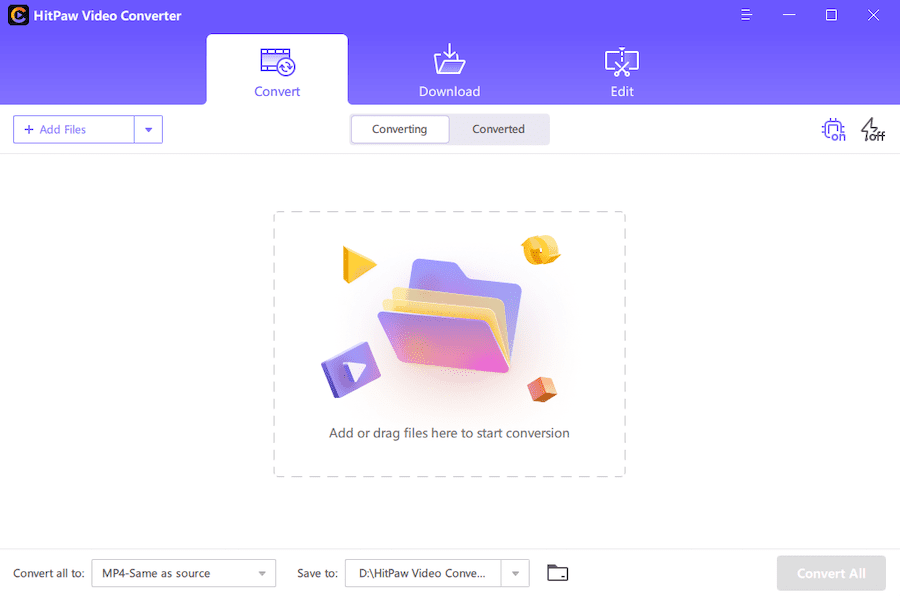
Win Video Converter
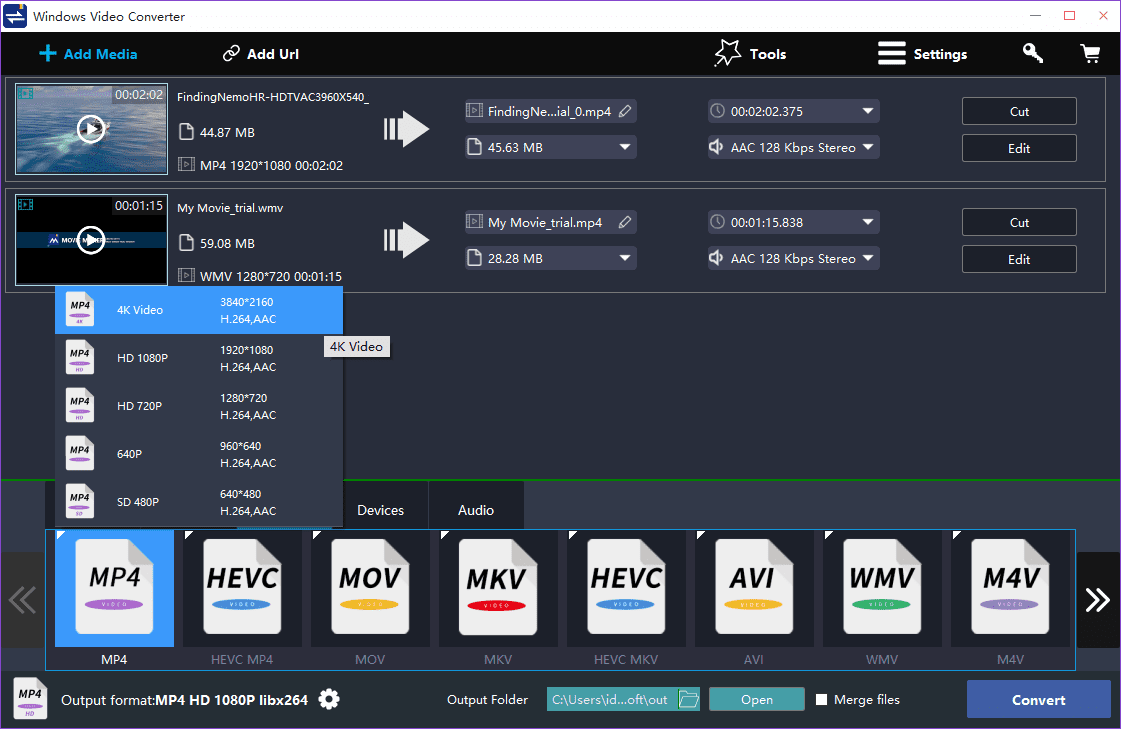
Win Video Converter este un software care acceptă peste 1000 de formate audio sau video, poate decupa/alătura/tăia/roti fișierul, poate adăuga subtitrări, efecte, text etc. Este mai ușor să convertești fișierul:
- Descărcați și instalați software-ul.
- Încărcați fișierul.
- Alegeți formatul în care doriți să convertiți fișierul.
- Instrumentul se va ocupa de restul.
- Este posibil să adăugați efecte, text, elemente vizuale etc.
- Descărcați formatul MP4.
FonePaw Video Converter Ultimate
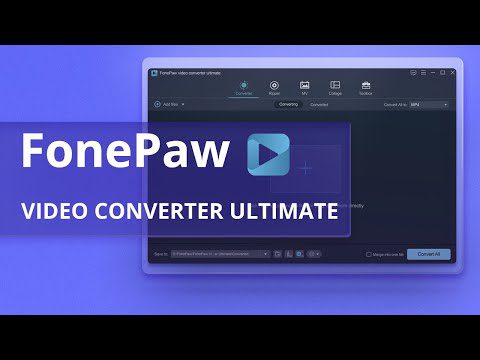
FonePaw Video Converter Ultimate este un convertor video MOV în MP4 de înaltă calitate și rapid. Utilizatorul poate converti cele peste 300 de formate video sau audio folosind FonePaw și tehnologia sa avansată de conversie video HD. Instrumentul de conversie video este ușor de utilizat și interactiv, pe care îl puteți accesa cu câteva clicuri.
- Descărcați și instalați instrumentul.
- Încărcați fișierul MOV pe care doriți să îl convertiți.
- Convertiți fișierul în MP4.
- Descărcați rezultatul final.
Software-ul NCH Prism Video Converter
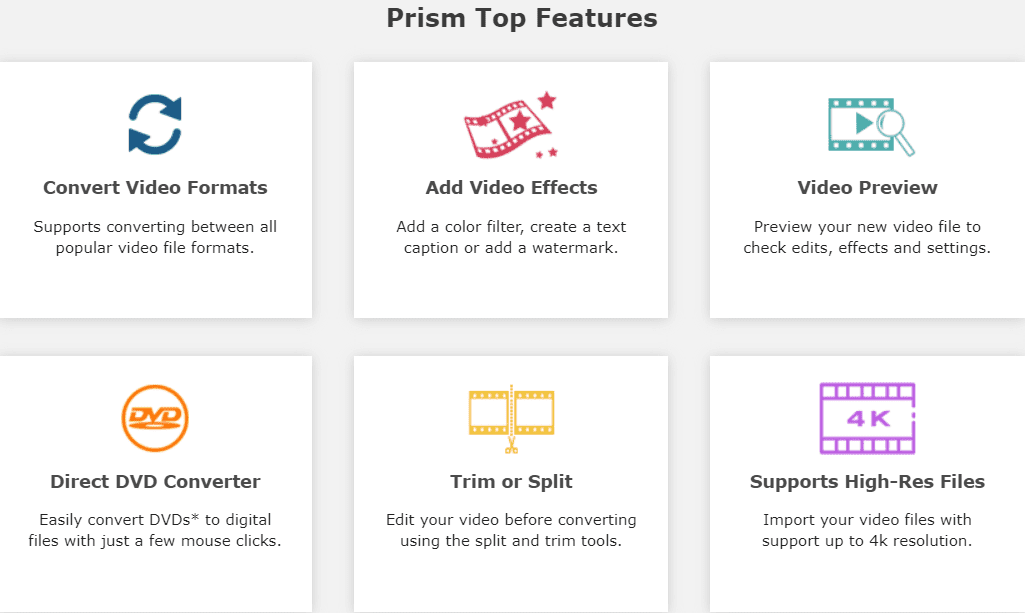
Acest software vă poate ajuta să convertiți MP4, AVI, FLV, MPEG, MOV, WMV și alte formate de fișiere video. Prismă este un instrument cuprinzător și stabil care poate funcționa în câțiva pași simpli, cum ar fi:
- Descărcați și instalați software-ul pe Windows sau macOS X.
- Selectați un fișier pe care trebuie să îl convertiți.
- Selectați un format în care doriți să convertiți fișierul.
- Faceți clic pe converti.
- Descărcați fișierul convertit.
Pinnacle Studio
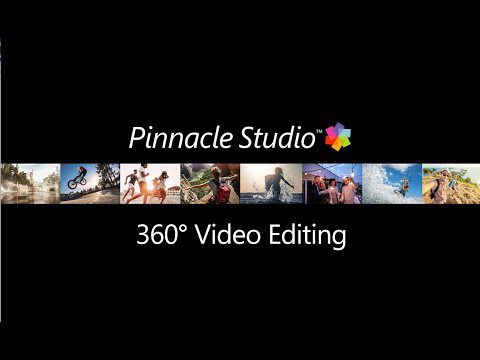
Dacă doriți să convertiți fișiere MOV în MP4, atunci Pinnacle Studio poate fi un software excelent pentru care să optezi. Ca și alte instrumente de conversie video, este ușor să încărcați fișiere M4V, MP4 și MOV și să le exportați în diferite formate.
- Descărcați și instalați Pinnacle Studio pe computer.
- Încărcați videoclipul și editați-l dacă este necesar, cum ar fi adăugarea de tranziție, text, efecte etc.
- Transformați-l în orice format doriți.
- Porniți exportul și descărcați videoclipul final.
Bandicut
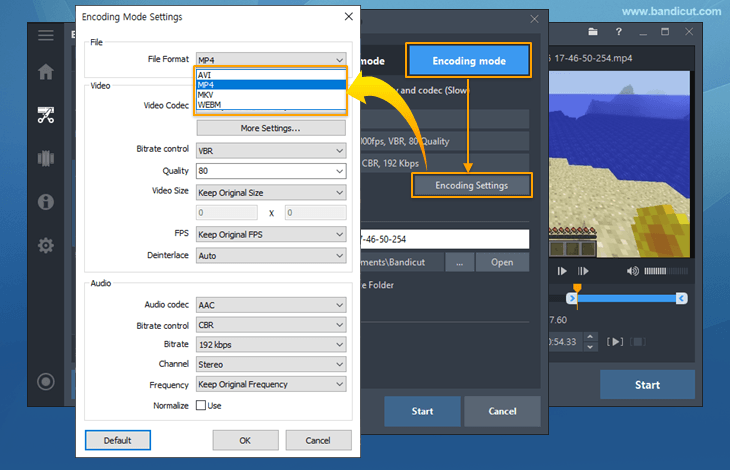
Bandicut este un software popular care poate converti cu ușurință fișierele MOV în MP4 cu interfața sa ușor de utilizat. Software-ul este compatibil cu Windows și Mac, utilizat pe scară largă pe iPad, iPhone, QuickTime etc. Pentru a converti MOV în format MP4, urmați pașii:
- Descărcați și instalați versiunea gratuită Bandicut
- Importați fișierul MOV în software.
- Selectați partea specifică sau întregul videoclip care trebuie convertit.
- Faceți clic pe Setări de codare și selectați MP4.
- Faceți clic pe Start pentru a converti fișierul.
Adobe Spark
Adobe este considerat unul dintre software-ul de top folosit pentru grafică, proiectare, editare video etc. Adobe Spark poate converti cu ușurință fișiere MOV în MP4 gratuit. Este un laptop ușor de utilizat și care permite utilizatorilor să transforme și să descarce instantaneu fișierul final.
- Încărcați fișierul MOV navigând de pe computer.
- Convertiți fișierul în MP4.
- Dezactivați, decupați sau editați videoclipul, dacă este necesar.
- Descarca-l.
Movavi Video Converter
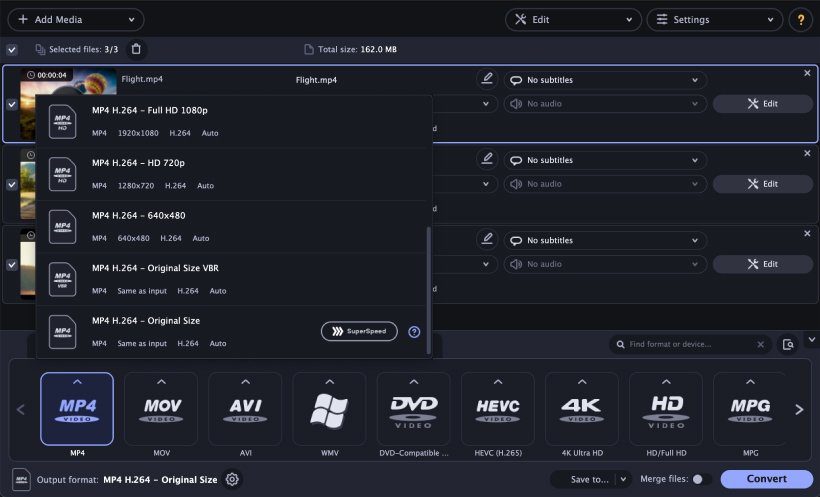
Movavi Video Converter 2022 este convertizorul video suprem care este ușor de descărcat pentru utilizatorii de Windows în peste 180 de formate, inserați subtitrări, îmbinați sau tăiați videoclipuri și comprimați videoclipuri.
- Adăugați media online.
- Alegeți formatul de ieșire – MP4.
- Faceți clic pe converti
- Descărcați fișierul.
CloudConvert
CloudConvert este un alt software major care ajută la conversia online a fișierelor MOV în MP4. Acceptă WEBM, MP4 și AVI. Utilizatorii pot controla cu ușurință calitatea, rezoluțiile și dimensiunea video.
- Încărcați fișierul online prin URL, computer, OneDrive, Google Drive și Dropbox.
- Editați setările precum rezoluția, codecul video, raportul de aspect, rata de biți audio etc.
- Tăiați videoclipul dacă este necesar și editați setările de subtitrări.
- Începeți conversia.
- Descărcați fișierul.
Freemake Video Converter
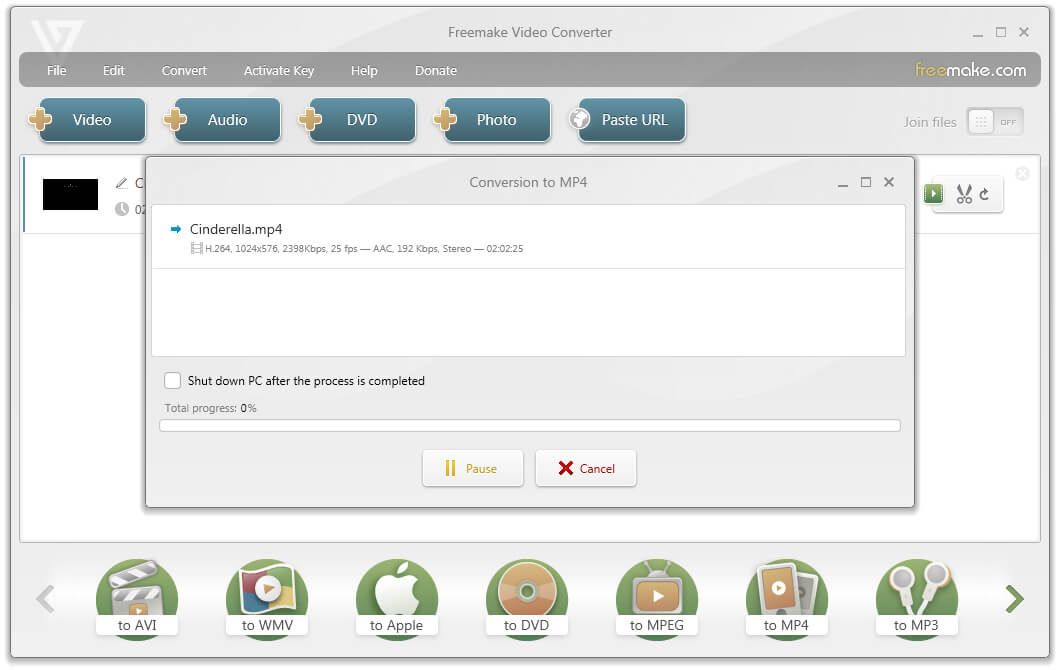
Freemake poate converti cu ușurință videoclipuri QuickTime în MP4, păstrând în același timp calitatea. Poate comprima fișiere de orice dimensiune în câteva clicuri.
- Descărcați software-ul.
- Încărcați fișierul MOV,
- Selectați formatul de conversie – MP4.
- Configurați parametrii.
- Convertiți fișierul.
- Descarca-l.
Video2Edit
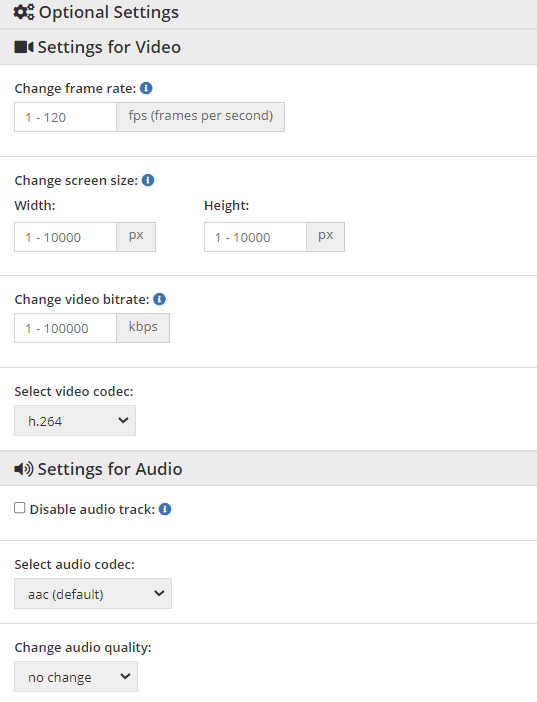
Video2Edit este un alt convertor video pentru Apple QuickTime în MP4. Cea mai bună parte este că este ușor să faci conversie cu câteva clicuri.
- Trageți sau plasați fișierul MOV sau încărcați-l prin Dropbox, Introduceți URL și Google Drive.
- Configurați setarea opțională pentru videoclip.
- Convertiți MP4.
- Descărcați fișierul.
Concluzie 👈
Când vine vorba de conversia fișierelor MOV în MP4, este esențial să fii atent la fiabilitate. Prin urmare, este crucial să optați pentru instrumente sigure și securizate care pot converti și descărca fișierul fără a compromite calitatea. Asigurați-vă că alegeți cel mai bun și începeți să convertiți MOV în MP4.
Pentru mai multe informații despre conversie, citiți conversia MP4 în MP3 cu ușurință.
Ți-a plăcut să citești articolul? Ce zici de împărtășirea cu lumea?
